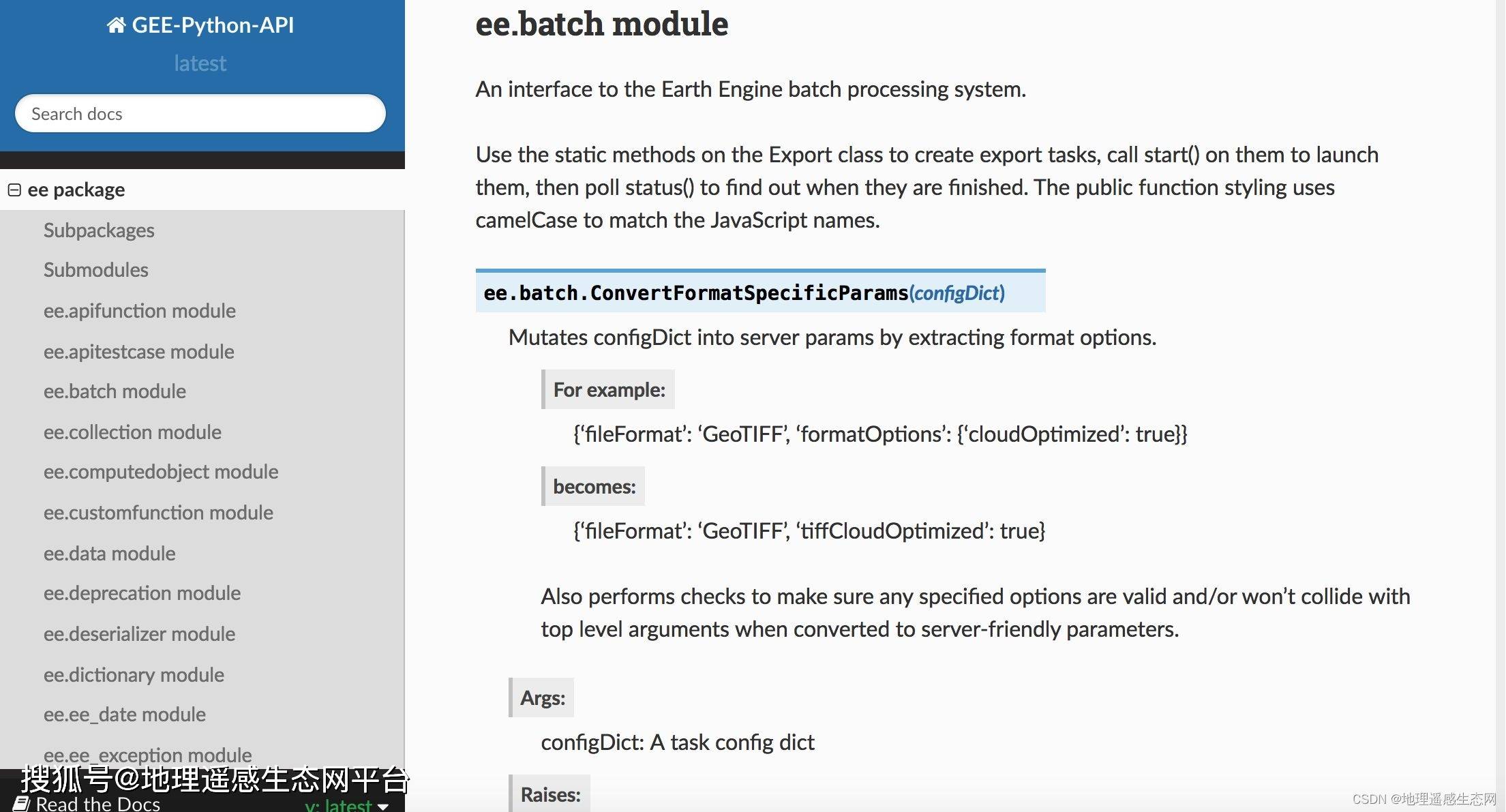最近才知道有位同事的小孩遇到了一个这样棘手的问题:英语阅读理解错题率太高!为了确保不犯同样的错误就得弄清楚文章中的每一个词的意思,花费了很多时间和精力!
那这个情况下,怎样才能将文档中的英文快速翻译?正好今天朋友问到这个问题,我就把这个方法也推荐给大家,希望能够有所帮助。
那就是,这款手机端的迅捷PDF转换器!
PART
迅捷PDF转换器
迅捷PDF转换器,用于PDF的转换处理操作可谓是非常实用的,相信不少同学也有使用过吧?
但是你知道吗?它不仅能够处理好文档的转换,还有许多其他的功能等着你去探索,比如扫描工具包、证件照工具包、录音转文字等。
这里我给大家推荐它的“翻译”工具功能,让它来给我们的文档进行翻译。
以下是步骤讲解~
第一步,将该软件下载到手机里,打开后进入首页,点击首页底部的“小功能”按钮,然后在“翻译”板块中找到“文档翻译”功能点击进入。
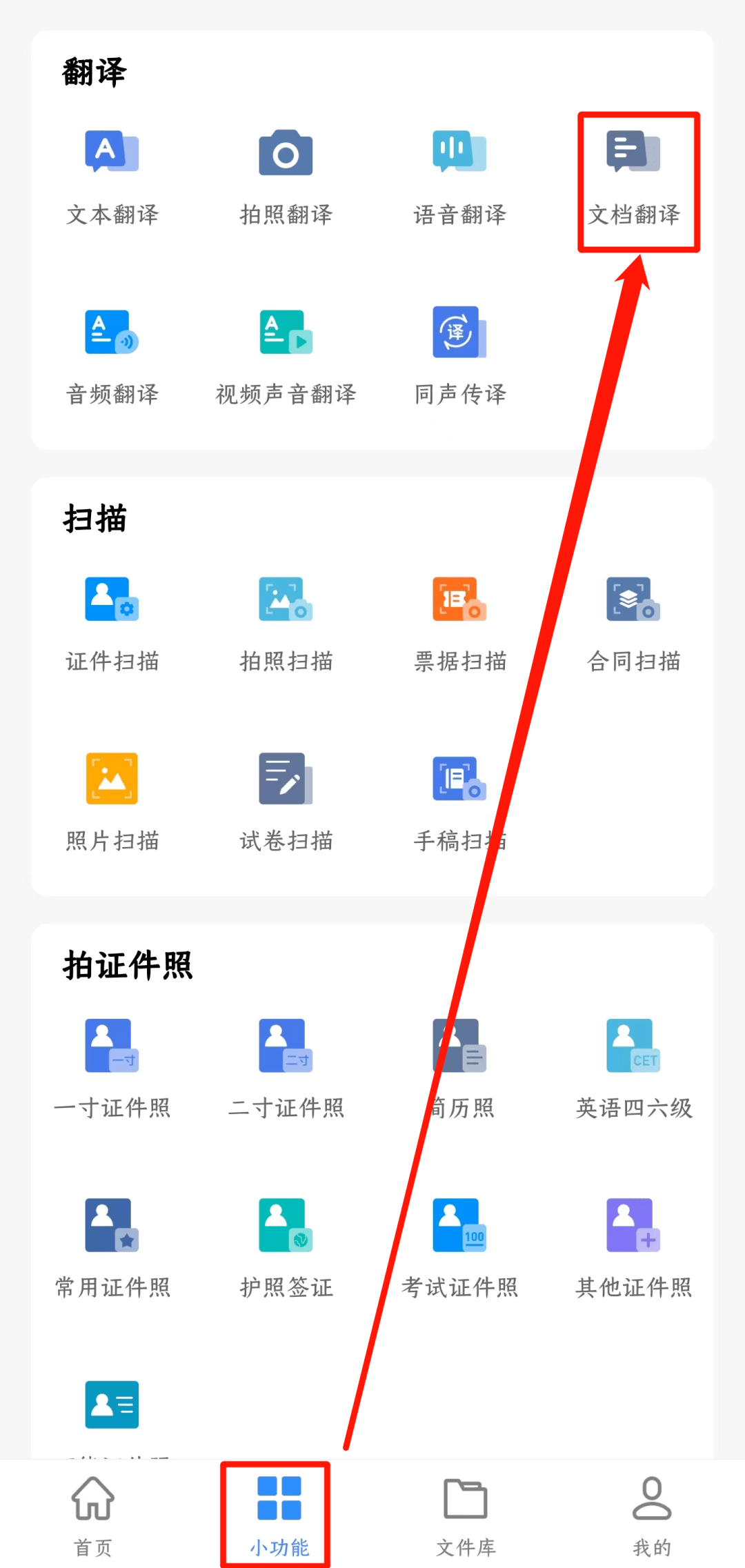
第二步,进入该功能后,可以根据需求在上方的转换语言中选择需要翻译的语种。
比如中文翻译成英文,或者英文翻译成中文以及其他外文的选择。多种翻译类型,任意选择!简直不要太全面~
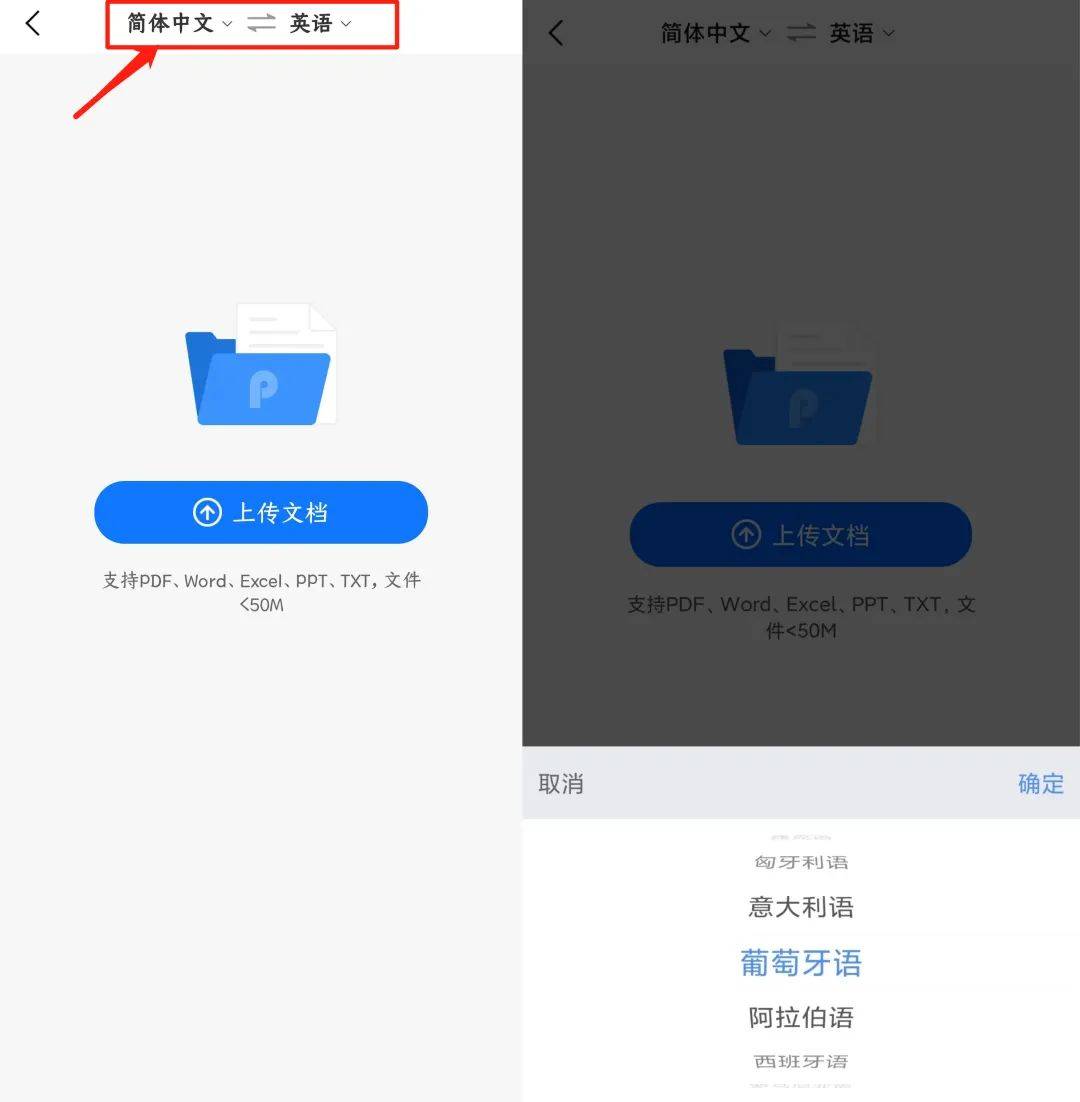
展开全文
第三步,选择好之后点击“上传文档”按钮进入下一步。
对啦,这里我们可以看到它支持的文档形式真的非常全能,不仅可添加PDF文件,还支持添加Word、Excel、PPT等。
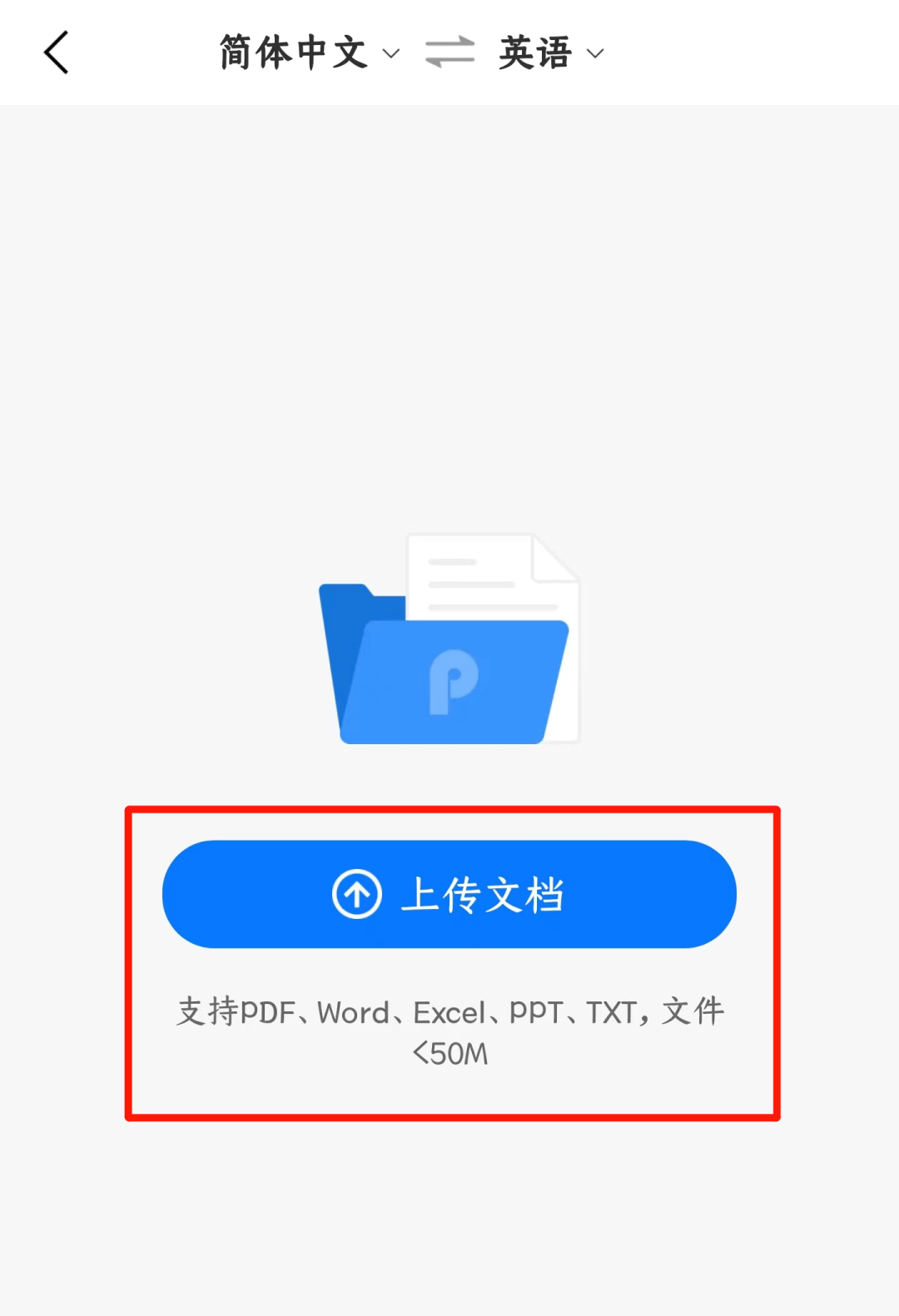
第四步,进入上传文档页面后,应用会拉取出手机储存,可以在这里选择需要翻译的文档,点击即可添加进去自动翻译输出啦~
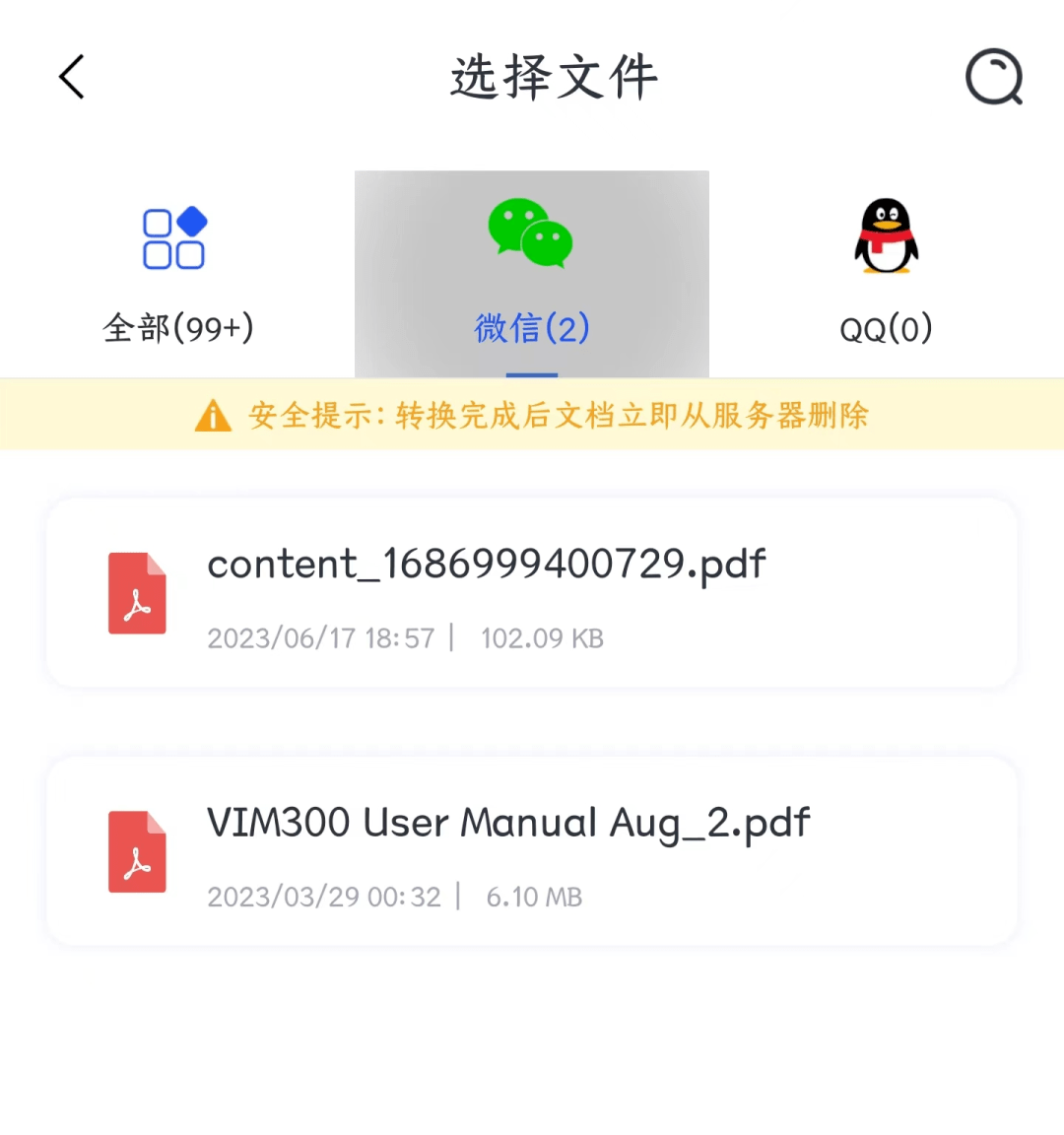
一起看看翻译前后的对比~
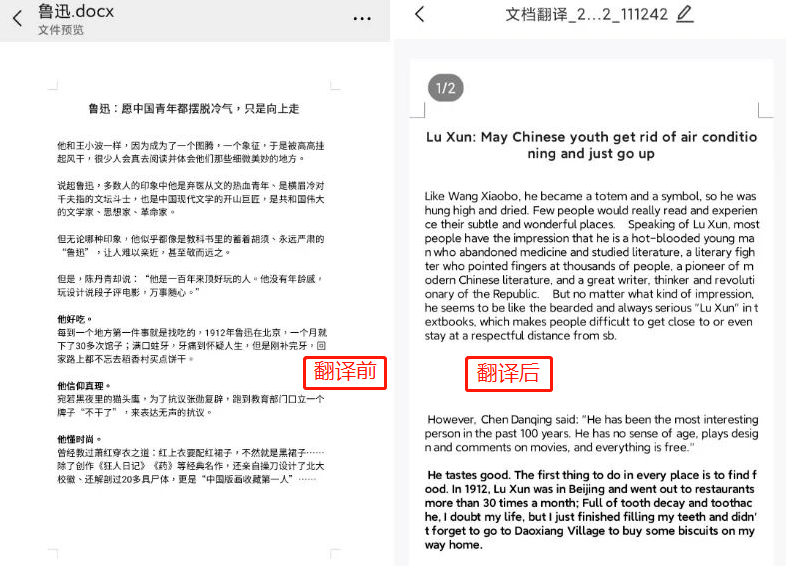
使用电脑的小伙伴也不用担心,这款软件也推出了PC端。
功能同样很全面,翻译工具这里支持多种文档格式的一键式拖拽上传,多个文档批量处理,帮助你轻松拿下各种外语。
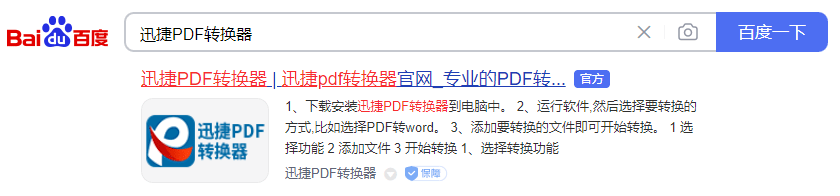
当然,如果有急需使用的小伙伴们,也可以通过软件的在线端进行操作,无需下载任何软件就可以使用!
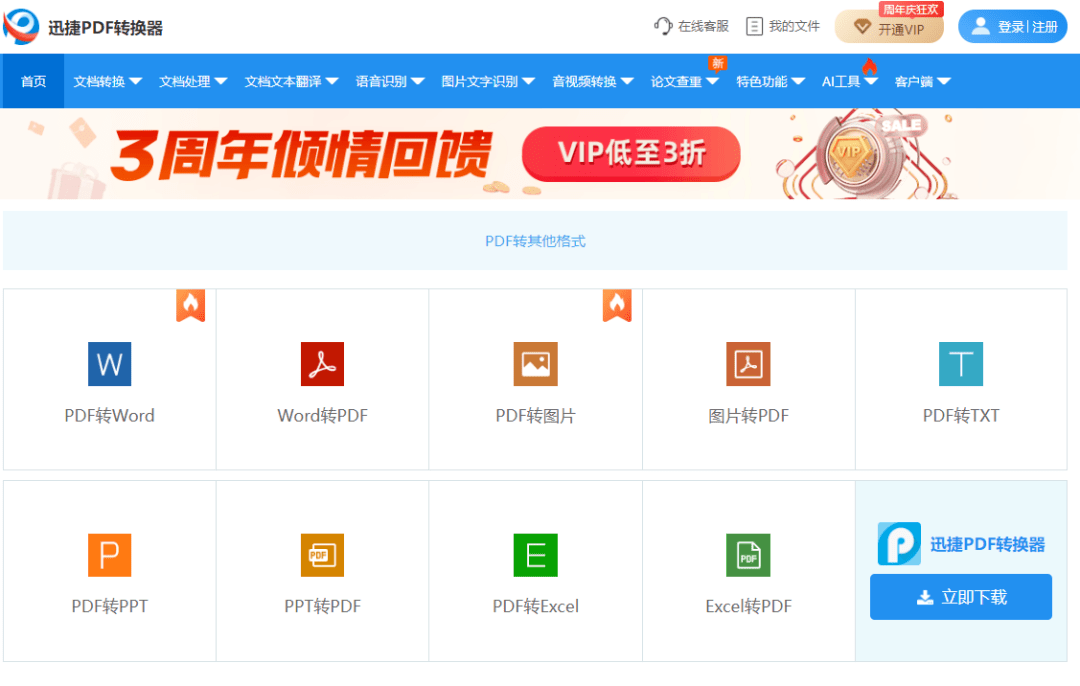
好了,以上就是今天关于“文档怎么翻译”的全部内容分享啦!